1、打开photoshop 2019,进入它的主界面;
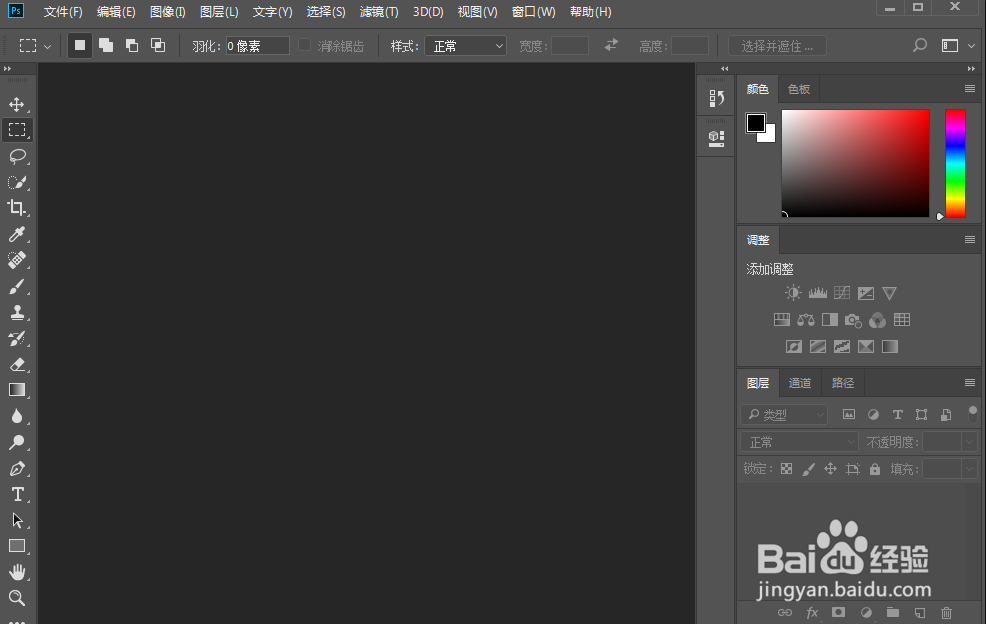
2、将要处理的图片添加到photoshop 2019中;
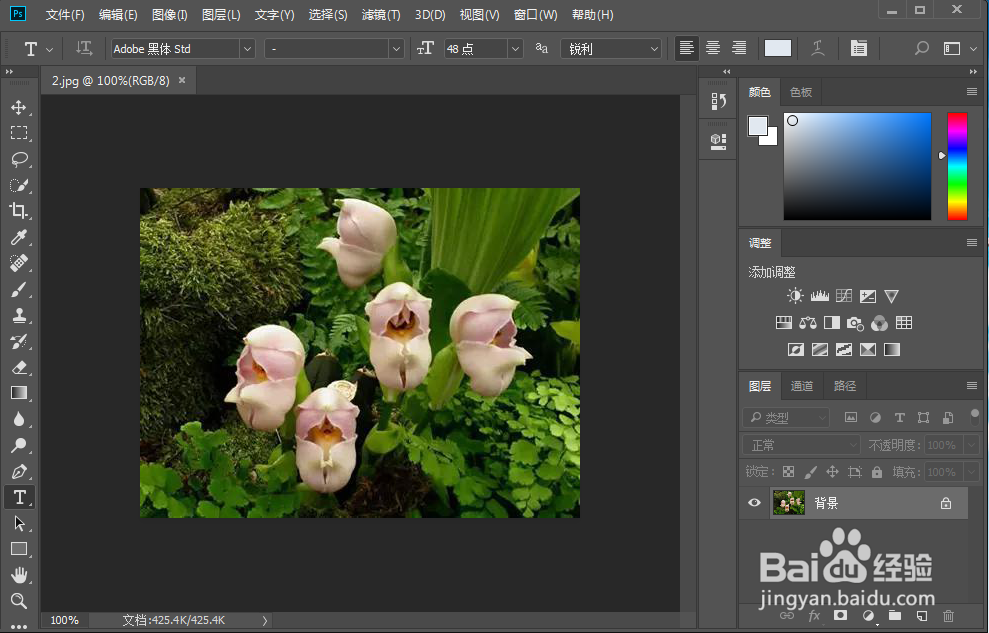
3、点击滤镜菜单下的滤镜库;

4、在纹理文件夹中点击龟裂缝,设置好参数,按确定;
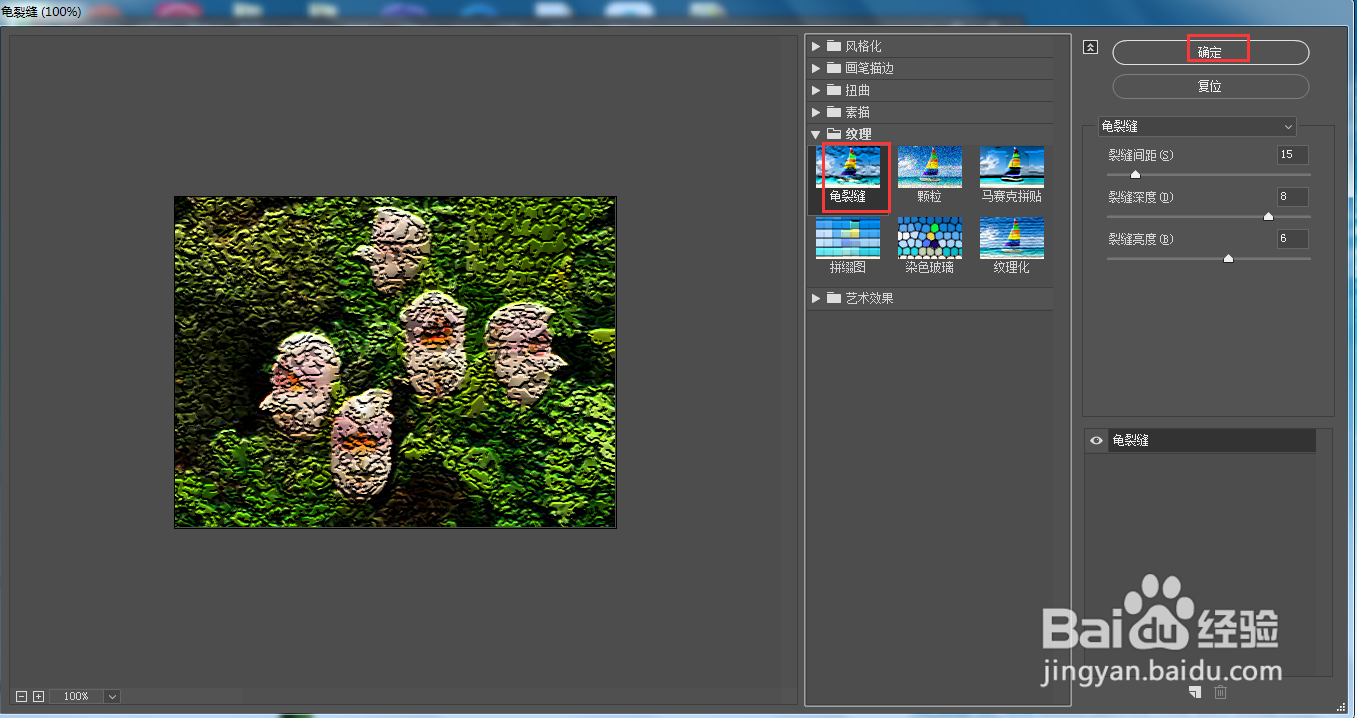
5、点击艺术效果,选择绘画涂抹,设置好参数,按确定;
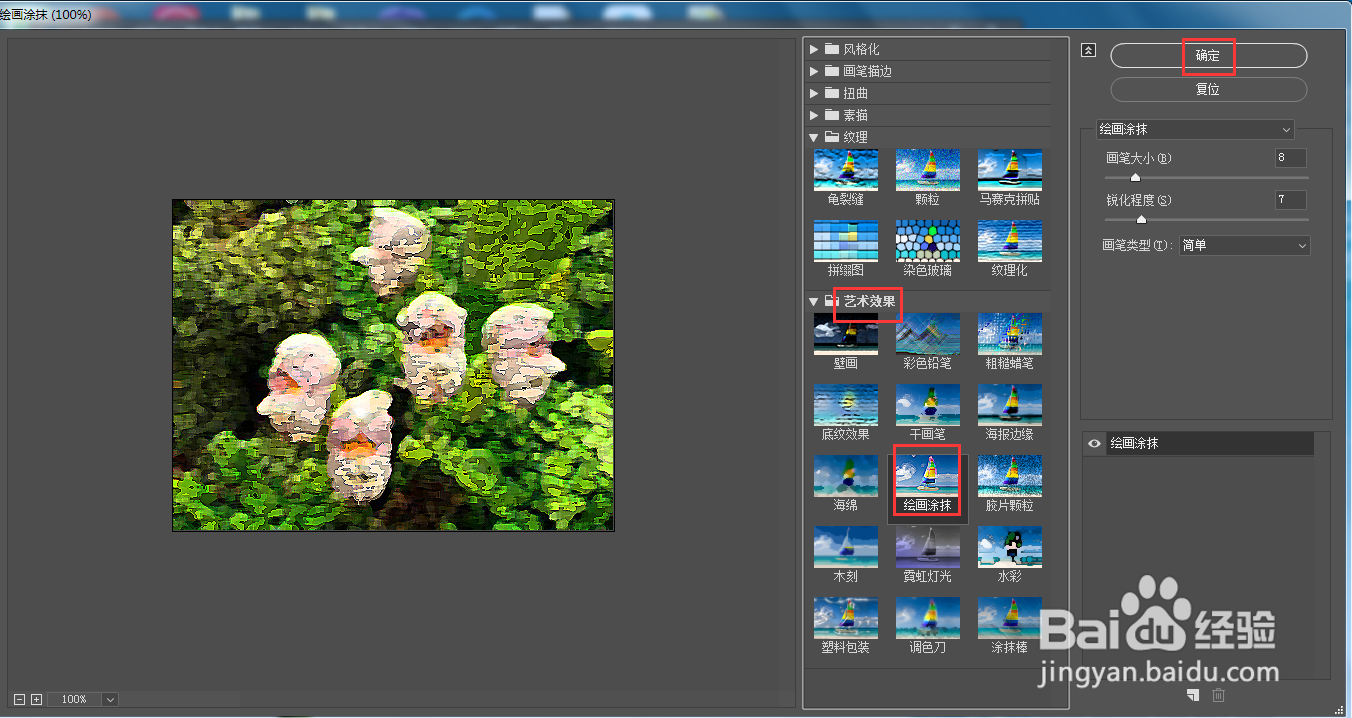
6、我们就给图片添加了龟裂缝和绘画涂抹效果。

时间:2024-11-02 05:22:11
1、打开photoshop 2019,进入它的主界面;
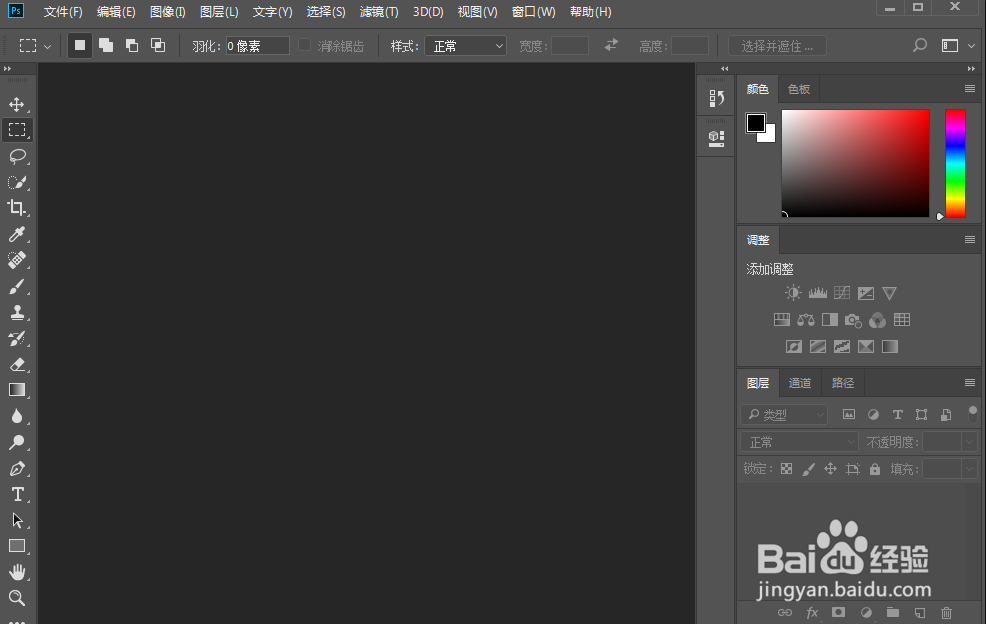
2、将要处理的图片添加到photoshop 2019中;
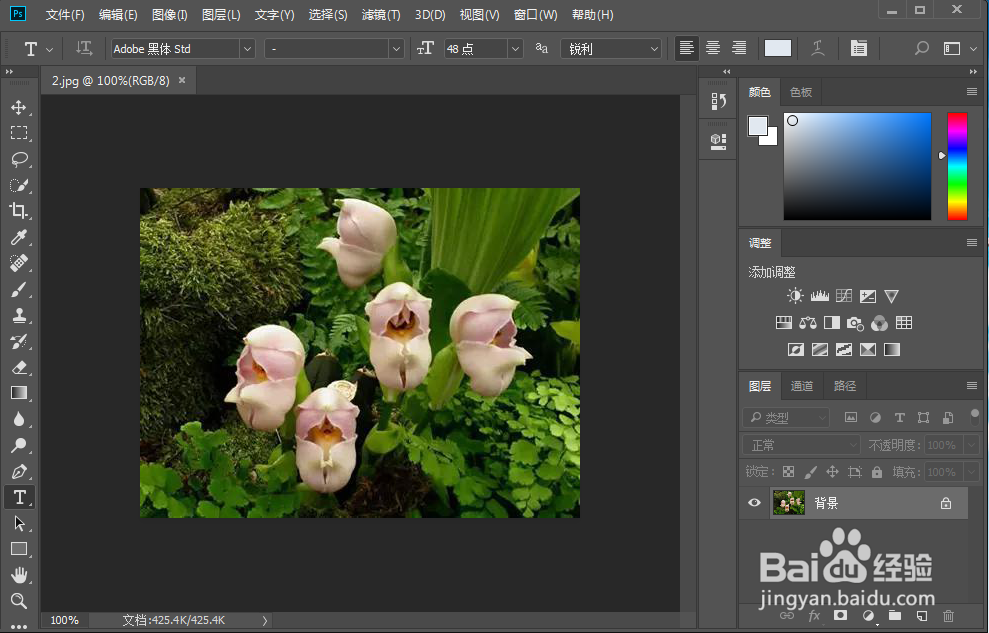
3、点击滤镜菜单下的滤镜库;

4、在纹理文件夹中点击龟裂缝,设置好参数,按确定;
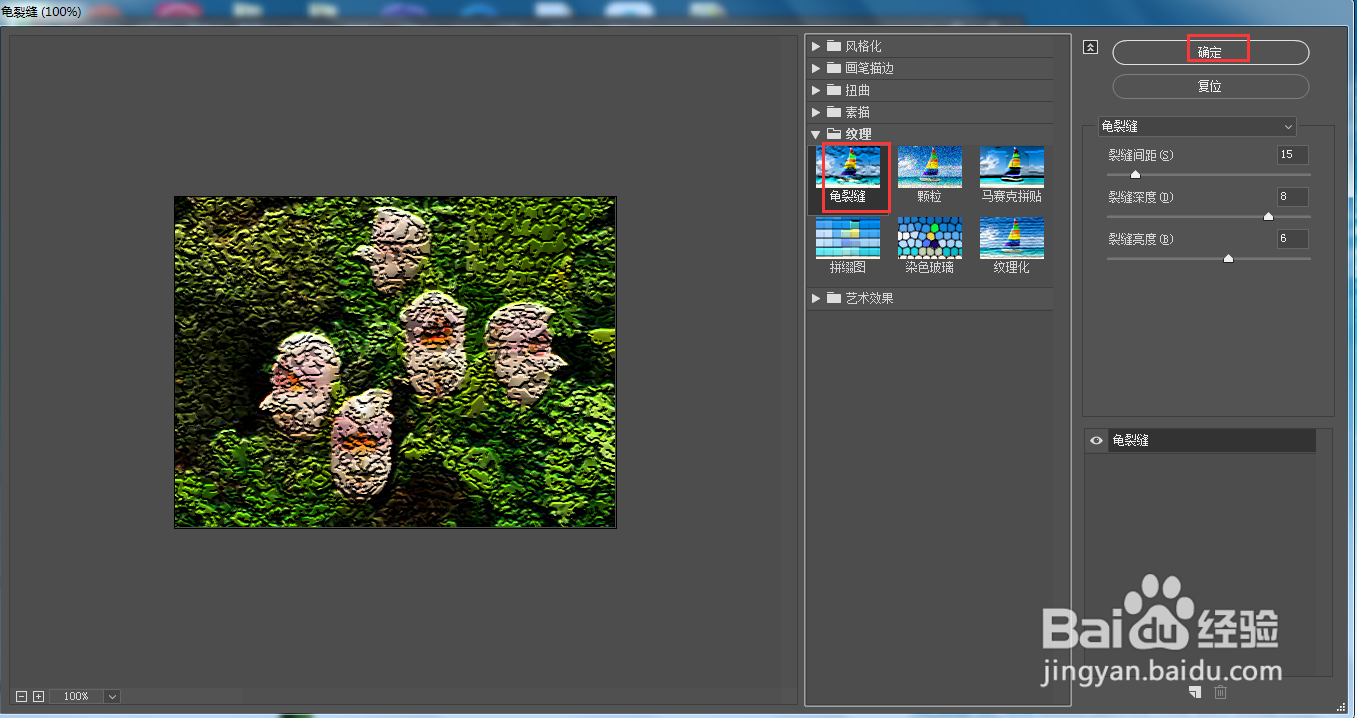
5、点击艺术效果,选择绘画涂抹,设置好参数,按确定;
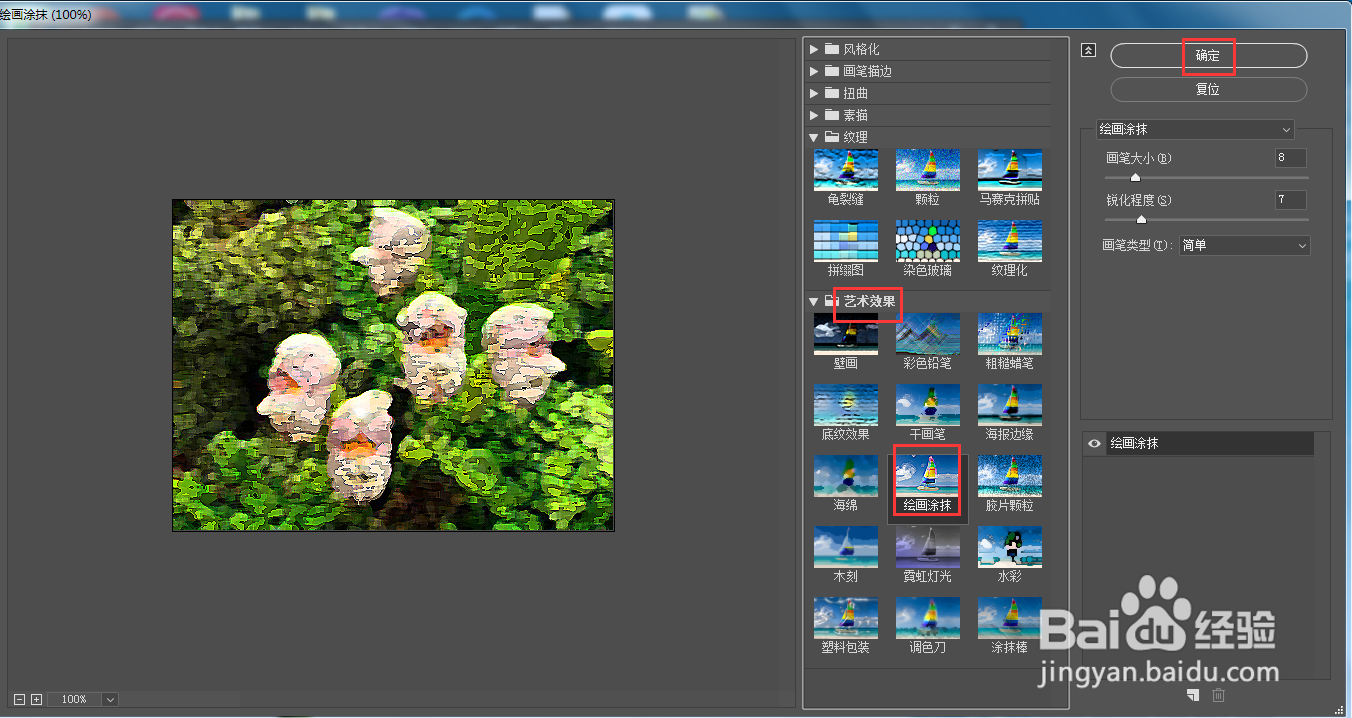
6、我们就给图片添加了龟裂缝和绘画涂抹效果。

